页面不能播放视频的处理方法
Windows 8是美国微软开发的新一代操作系统,Windows 8共有4个发行版本,分别面向不同用户和设备。于2012年10月26日发布。微软在Windows 8操作系统上对界面做了相当大的调整。取消了经典主题以及Windows 7和Vista的Aero效果,加入了ModernUI,和Windows传统界面并存。截止至2017年3月26日,Windows 8全球市场份额已达到2.51%。
有时候我们在上网的过程中,可能会遇到打开网页看视频,视频区域却一片空白的现象,而且flash却可以正常播放。这是怎么回事呢?怎么才能解决这个问题呢?下面,小编给大家讲解网页不能播放视频的处理方法,下次再遇到类似问题就可以快速解决了。下面,小编给大家准备网页不能播放视频的处理图文。
有的时候我们会打开浏览器,在浏览器上看视频,这也是在公司才是这样做的,在家里就直接用播放器看了。因为公司不允许看视频,只能在浏览器上看视频了。最近,有电脑用户在浏览器上看视频看不了,视频区域出现一片空白的现象,而且Fash却可以正常播放。这是怎么回事呢?下面,小编跟大伙一起探讨网页不能播放视频的解决步骤。
网页不能播放视频怎么办
将鼠标移动到电脑的IE浏览器的图标上,点击右键,然后选择属性,点击进入Internet属性窗口。
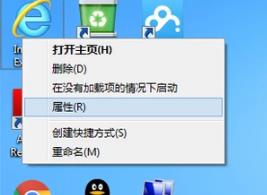
图解1
在Internet选项窗口,选择安全,然后选择“自定义级别“进入设置窗口。
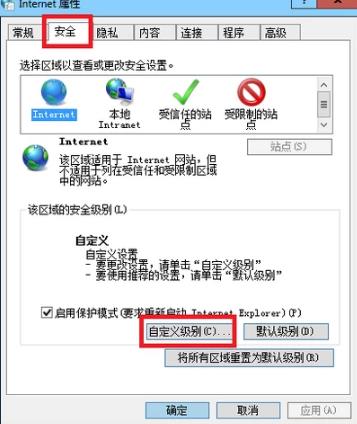
图解2
进入设置窗口后,将脚本下那两个都选择“启动“,然后点击确定。
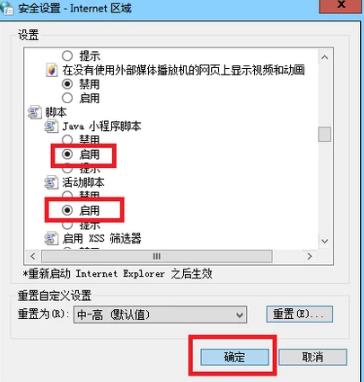
图解3
点击开始菜单,然后选择运行
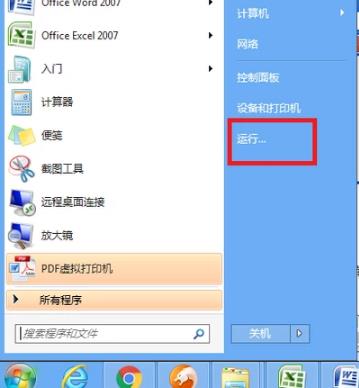
图解4
在运行窗口中输入regsvr32 jscript.dll后点击确定或按下“回车“键,重复两次该步骤。
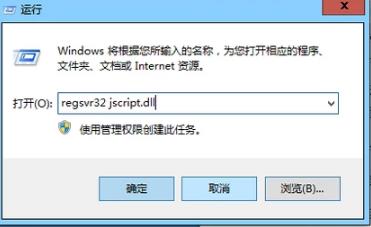
图解5
也还有可能是flash版本过低,这时候就需要更新自己电脑上的Flash就可以了;也还有可能是网速很低,所以才播放不了视频,这时候只需要等待网络好了,就可以播放视频了。
以上就是网页不能播放视频的解决步骤。
Windows 8是对云计算、智能移动设备、自然人机交互等新技术新概念的全面融合,也是“三屏一云”战略的一个重要环节。Windows 8提供了一个跨越电脑、笔记本电脑、平板电脑和智能手机的统一平台。